c盘清除临时文件 怎样清理电脑C盘临时文件
更新时间:2024-07-23 09:42:29作者:xiaoliu
在日常使用电脑的过程中,C盘的临时文件会不断积累,占用大量存储空间,影响电脑运行速度,为了保持系统的稳定和性能,及时清理C盘的临时文件是必不可少的。清理C盘临时文件可以通过系统自带的磁盘清理工具或者第三方清理软件来实现,操作简单方便。只需定期清理一次,就能有效释放磁盘空间,提升电脑运行效率,保持系统的稳定性。
方法如下:
1.首先打开左下角开始按钮,选择设置
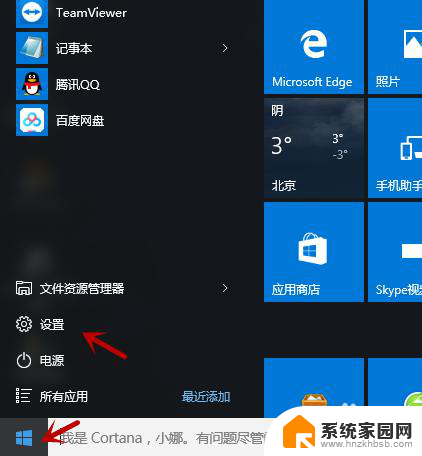
2.选择系统
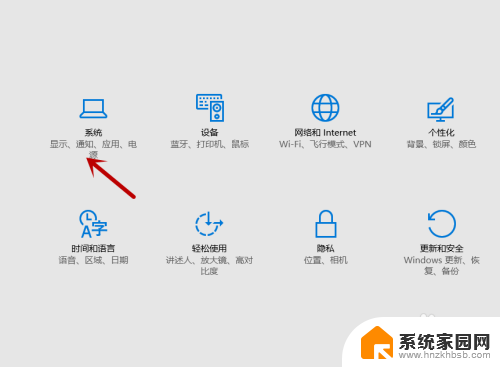
3.然后选择存储
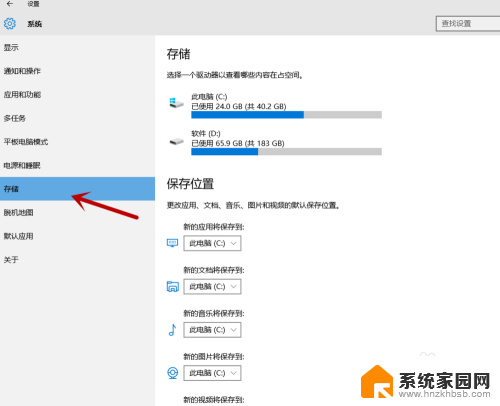
4.双击C盘
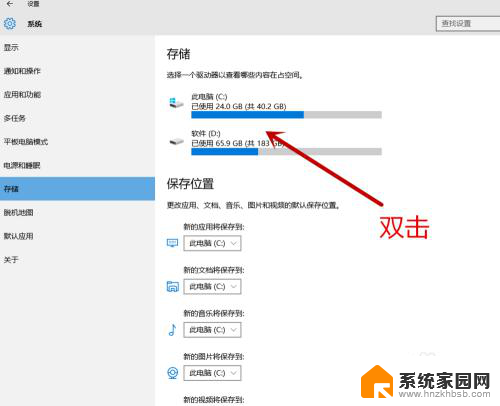
5.然后找到临时文件
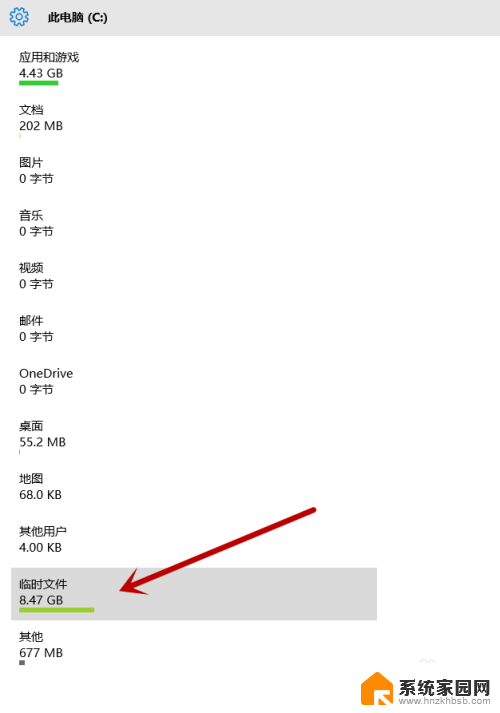
6.最后点击删除临时文件即可
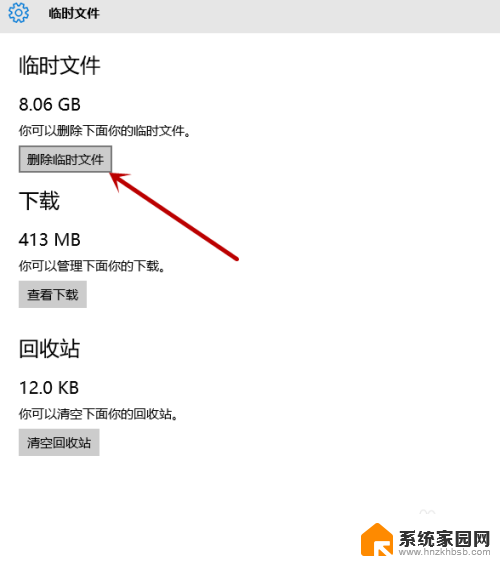
7.总结
1,左下角选择开始。点击设置,选择系统,然后选择存储
2,双击C盘,然后找到临时文件
3,最后点击删除临时文件即可
以上就是清理C盘临时文件的全部内容,如果你遇到了相同的问题,可以参考本文中的步骤来解决,希望对你有所帮助。
- 上一篇: 如何用键盘切换屏幕 笔记本切屏快捷键怎么用
- 下一篇: c盘微信聊天记录怎么删除 如何删除微信聊天记录
c盘清除临时文件 怎样清理电脑C盘临时文件相关教程
- c盘中的临时文件怎么删除 电脑C盘临时文件删除步骤
- c盘临时目录所在磁盘空间不足 临时文件夹已满怎么办
- c盘用户文件夹很大如何清理 C盘用户文件夹如何清理
- c盘的微信文件怎么删除 如何清理电脑里微信个人磁盘
- 电脑的临时文件在哪里怎么删除 怎样删除电脑上的临时文件夹
- c盘的缓存垃圾 电脑C盘垃圾文件清理步骤
- c盘里哪些文件不能删除 怎样删除电脑C盘不必要文件
- c盘怎么清空,只留系统文件 如何清理C盘只留下系统所需文件
- 怎么清理电脑c盘缓存 电脑C盘缓存垃圾清理技巧
- 华为c盘满了怎么清理垃圾而不误删 电脑C盘满了怎么清理不误删文件
- 罗技无线鼠标的usb接口没了 能配吗 罗技无线鼠标接收器不见了怎么办
- 移动硬盘在mac电脑上显示不出来 苹果Mac系统u盘移动硬盘插入后桌面不显示怎么办
- 联想调节屏幕亮度失灵 联想笔记本亮度调节失效怎么修复
- 打印机无线网络连接不上 如何解决网络打印机无法连接的问题
- 电脑开机不显示桌面黑屏怎么回事 联想笔记本开机黑屏问题解决方法
- 小米微信通知声音设置在哪 小米手机微信声音调节方法
电脑教程推荐
- 1 罗技无线鼠标的usb接口没了 能配吗 罗技无线鼠标接收器不见了怎么办
- 2 苹果无法连接itunes store 无法连接到iTunes Store的解决方案
- 3 电脑连手机热点无法访问internet 电脑连接手机热点连接不上网络怎么办
- 4 三星解锁屏幕过渡效果 三星手机解锁过渡效果怎么调节
- 5 电脑显示屏字体模糊怎么设置 解决显示器字体模糊问题
- 6 电脑开机之后出现蓝屏怎么办 电脑开机蓝屏解决方法
- 7 电脑如何自己设置壁纸 电脑桌面壁纸设置方法
- 8 笔记本扬声器静音了怎么恢复声音 电脑扬声器突然没有声音了
- 9 电脑如何将c盘再分一个盘 电脑硬盘C盘怎么分区
- 10 microsoft账户登陆怎么取消 如何永久取消Microsoft账户登录